win10文件反选
更新时间:2024-04-26 10:04:48作者:jiang
在使用Win10系统时,经常会遇到需要对文件进行反选或快速全选的情况,文件反选操作可以帮助我们快速选择出需要操作的文件,而快速全选文件则可以节省我们大量的时间和精力。那么在Win10系统中,如何实现文件的反选和快速全选呢?下面将为大家详细介绍Win10系统中实现文件反选和快速全选的方法。
1、如下图参考所示,需要选中目录下第二排第一个文件之外的所有文件。先鼠标单击选中该文件。
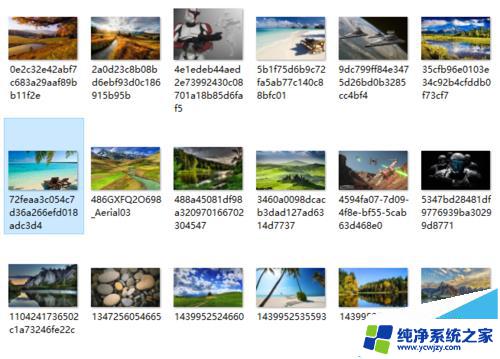
2、要确保选中该文件,但不是双击打开该文件,然后选择上方菜单项中横排第二列的<主页>
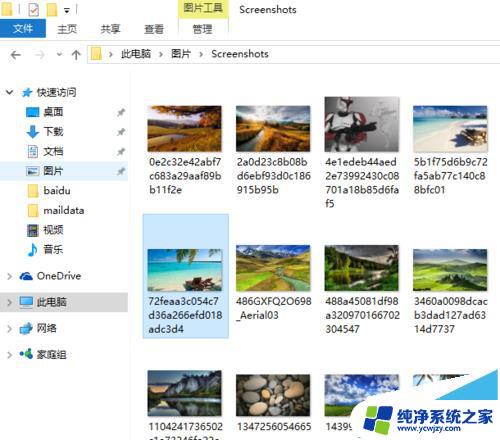
3、如下图所示,在主页的下拉菜单中。最右侧的<选择栏>中,有全部选择、反向选择、全部取消三种选项
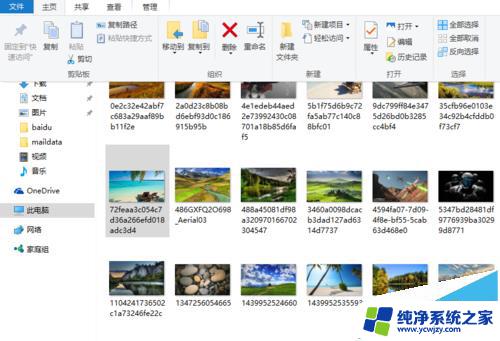
4、选择<反向选择>功能菜单后,就可以在原来目录下看到效果了,除刚才的文件外,所有文件都被选中了
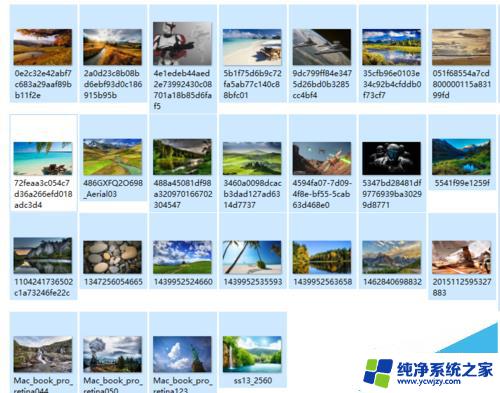
5、同理,如果要选中一个目录下的所有文件及目录。以往更多是用鼠标左键配合拉动鼠标进行全选
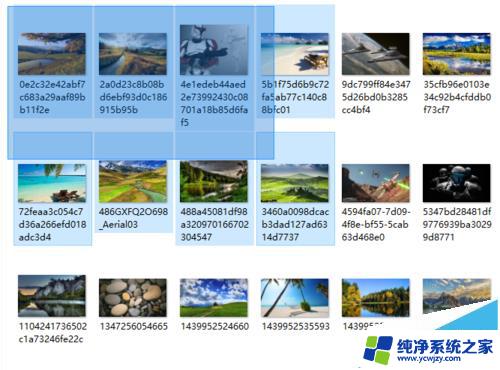
6、在目录下文件足够多而出现滚动条时,用鼠标就不灵光了。可以用第三步的全部选择,当然用CTRL +A快捷键也可。
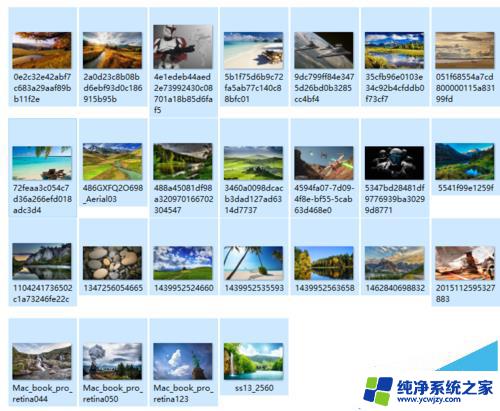
Win10怎么设置禁用Windows徽标快捷键?
Win10截图工具在哪里?Win10截图快捷键的设置使用方法
以上就是win10文件反选的全部内容,有需要的用户可以根据以上步骤进行操作,希望能对大家有所帮助。
- 上一篇: win10选中一栏怎么显示数量
- 下一篇: win10有没有解压工具
win10文件反选相关教程
- win10怎么反选 win10文件全选方法介绍
- 点击exe文件没有反应 win10 exe文件双击无反应怎么办
- win10关闭文件选择匡 Win10选择文件时小方框如何关闭
- win10怎么找到文件夹选项 文件夹选项在Win10哪里
- win10文件夹里,鼠标左右键无反应 Win10系统鼠标点击文件夹内文件没有反应
- win10电脑右键点了文件没反应 win10文件右键菜单卡死
- win10文件夹选择要预览的文件 WIN10文件夹中文件预览功能如何打开
- win10右键没有新建文件夹选项 -new win10右键菜单没有新建文件夹选项怎么解决
- 怎么选择打开文件的方式 Win10文件默认打开方式设置方法
- win10拒绝访问该文件夹,使用安全选项卡,文件打不开
- win10没有文本文档
- windows不能搜索
- 微软正版激活码可以激活几次
- 电脑上宽带连接在哪里
- win10怎么修改时间
- 搜一下录音机
win10系统教程推荐
win10系统推荐